背景 (エディタ)
アクセス方法: [Matter]: [エディタ] > [背景] |
[背景]  は、背景を作成したり、アクティブな背景のパラメータを変更できる浮動エディタです。
は、背景を作成したり、アクティブな背景のパラメータを変更できる浮動エディタです。
このインターフェイスは 3 つのゾーンで整理されます。
操作バーおよびアクティブな背景の名前:[Matter] サイドバーの背景ライブラリで利用可能な操作を表示します。
[グラデーション]:カラー グラデーション背景のコントロールとパラメータを表示します。
イメージマップ:重ね合わせグループに関するパラメータを再度グループ化します。
操作バーには次のボタンがあります。
アイコン | 説明 |
|---|---|
| 背景をドラッグアンドドロップでセンサーまたはビューポートへ割り当てるための開始点。 |
| ビューポートで使用する背景を選択する際、編集できるようスポイトを有効にします。 |
| 編集対象の背景を、アクティブなビューポートのセンサーに割り当てます。 |
| 新規の背景を作成します。 |
| 現在編集中の背景を複製します。 |
[グラデーション] ゾーンで、背景のグラデーションの種類を有効化し、グラデーションの最初と最後の色を定義できます。また、次の操作も可能です。
色をロック
 して、強制的に無地を背景に使用します。
して、強制的に無地を背景に使用します。グラデーションの [方向] を変更します。
[マップ] ゾーンで、背景の画像の種類のプロパティを編集できます。
[マップ]画像の隣にあるチェックボックスで、テクスチャの使用を有効化/無効化できます。
[Matter] サイドバーのテクスチャライブラリからテクスチャをドラッグアンドドロップします。このフィールドでは動画テクスチャを使用できます。使用中の [マップ] の名前をクリックすると、[Matter] サイドバーのテクスチャライブラリ内の現在のテクスチャグループへ移動します。
ビューポートのサイズを変更したときにこのエディタで定義した画像スケールが変更されるのを防ぐには、[テクスチャの縦横比を維持] ボックスにチェックを入れます。
[オフセット] (ビューポート内のテクスチャの位置)、[スケール] および背景テクスチャを回転させる角度を入力します。
テクスチャの縦軸と横軸に均一スケールを適用するには、変換スケール
 をロックします。
をロックします。
画像とグラデーションを組み合わせ、[オフセット]値を使用して切り替えるよう画像の変換を設定し、[スケール]値でも同じ操作を繰り返し、回転させることができます。
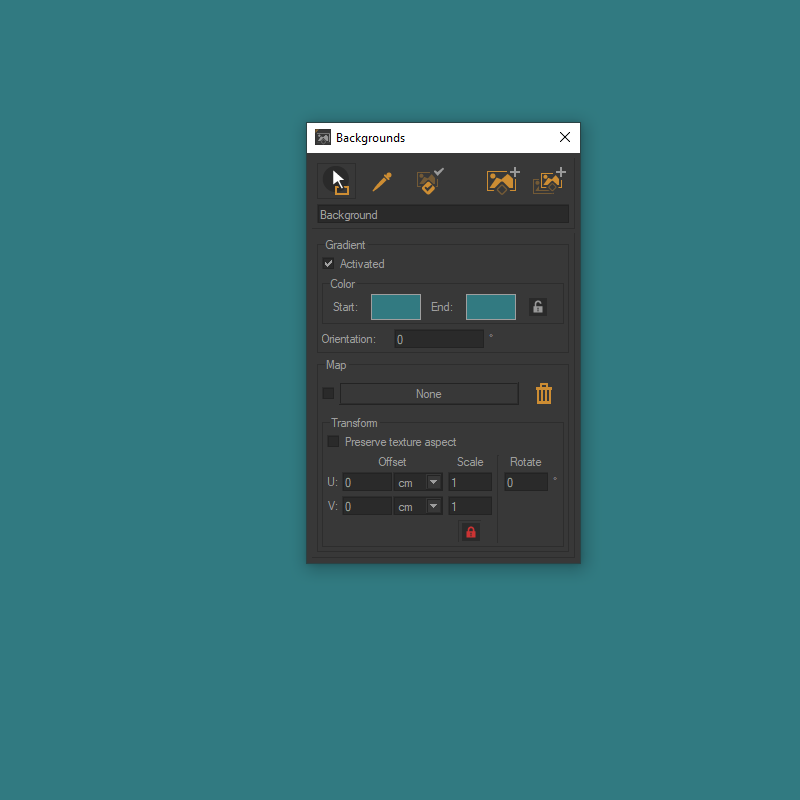 | 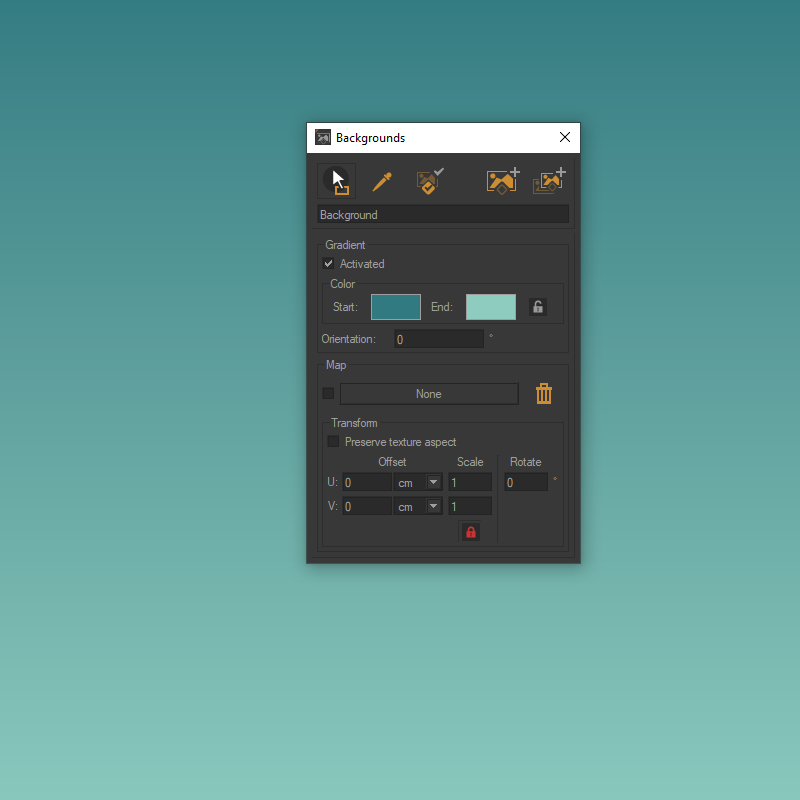 |
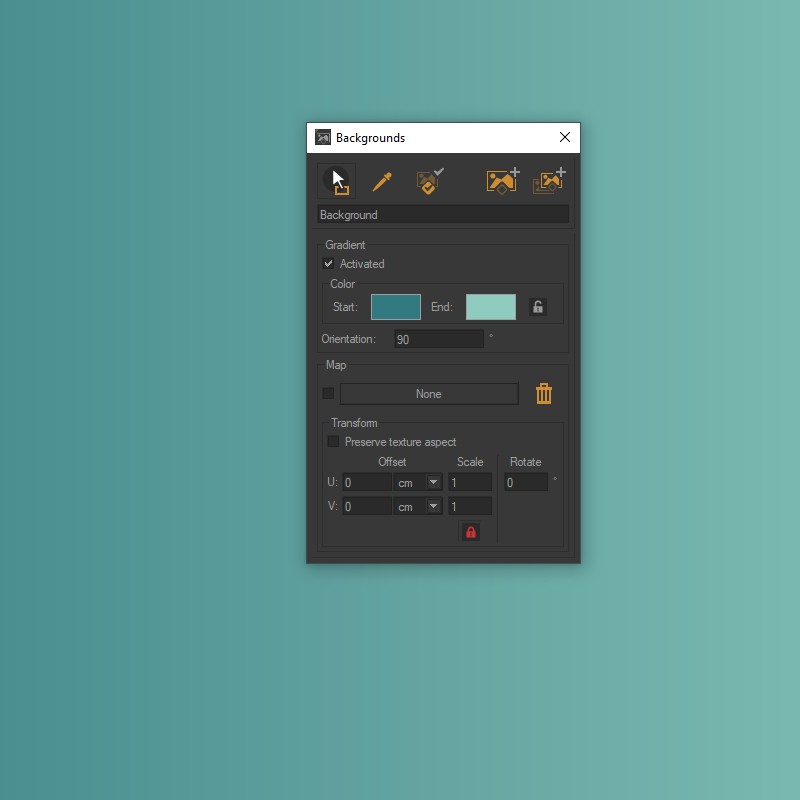 | 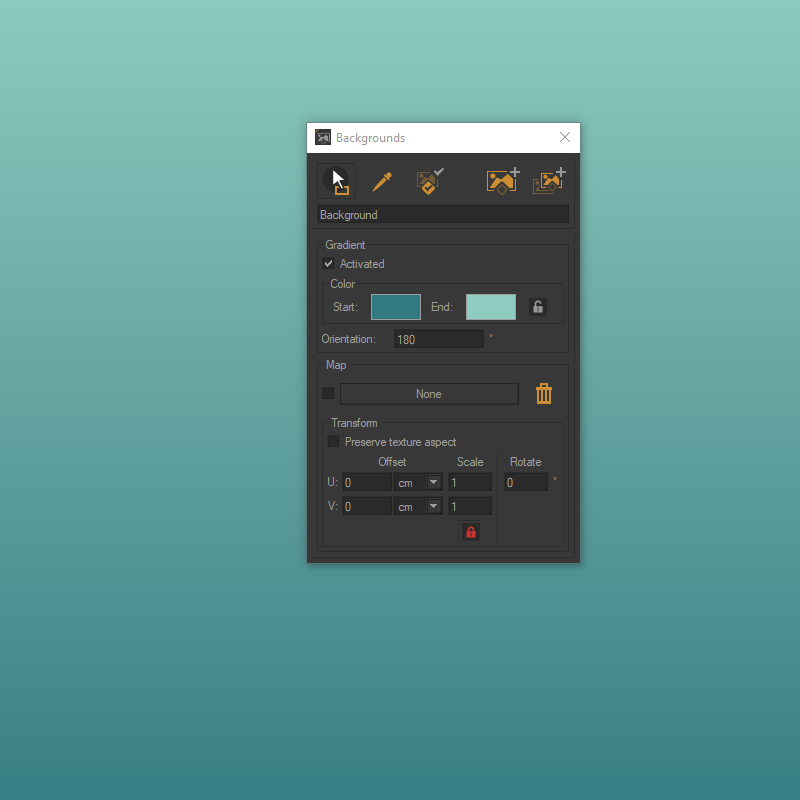 |
1行目:無地の背景、グラデーションの背景。2行目:異なる回転の値(左: 90度、右: 180度) でグラデーションの方向を設定。




